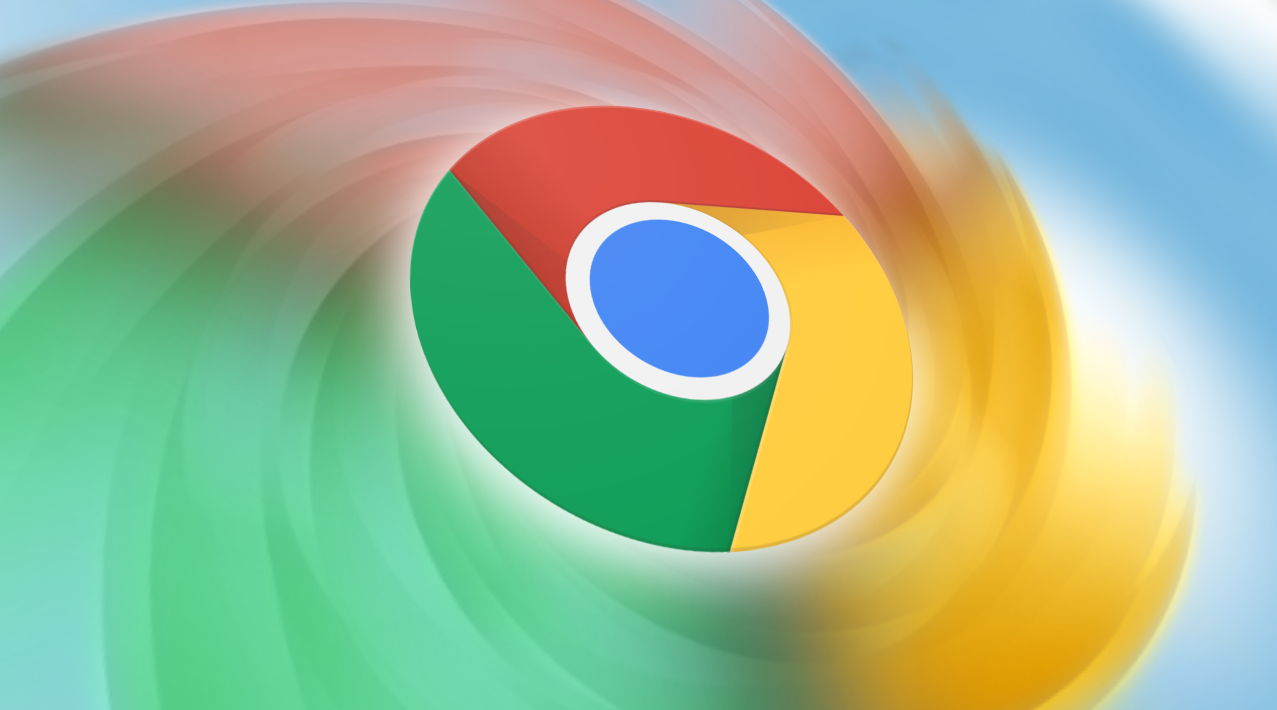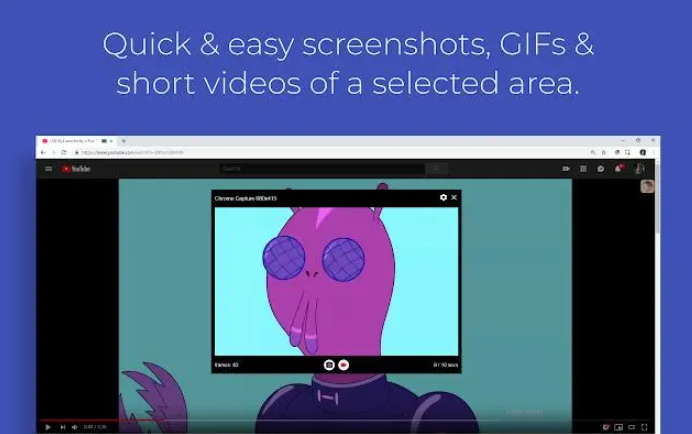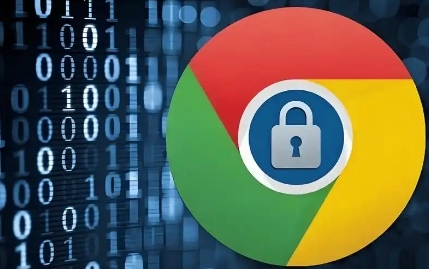
在浏览网页的过程中,Cookie 扮演着重要的角色。它能够帮助网站记住用户的偏好设置、登录状态等信息,但有时也可能会涉及到隐私方面的考量。下面将详细介绍在 Chrome 浏览器中如何启用或禁用 Cookie。
启用 Cookie:
1. 打开 Chrome 浏览器,点击浏览器右上角的三个点,选择“设置”选项。
2. 在设置页面中,找到并点击“隐私和安全”部分。
3. 接着点击“Cookie 和其他网站数据”。
4. 在这里可以看到“允许所有 Cookie(推荐)”的选项,勾选此选项即可启用 Cookie。此时,浏览器将按照默认设置接受大多数网站的 Cookie,以便更好地实现个性化体验和功能。
禁用 Cookie:
1. 同样先打开 Chrome 浏览器,点击右上角三个点进入“设置”。
2. 找到“隐私和安全”并点击进入。
3. 点击“Cookie 和其他网站数据”。
4. 选择“不允许任何网站存储 Cookie 数据”,这样就能禁用 Cookie。不过需要注意的是,禁用 Cookie 后,可能会导致一些网站无法正常运作,例如某些电商网站的购物车功能、社交媒体平台的登录状态保持等功能可能会受到影响。
通过以上简单的步骤,用户可以轻松地在 Chrome 浏览器中根据自己的需求启用或禁用 Cookie,在享受便捷网络体验的同时,也能更好地保护自己的隐私。希望这篇教程能够帮助到大家,让大家在使用 Chrome 浏览器时更加得心应手地管理 Cookie 设置。